一、yum安装postgres
1、下载所需要的数据库版本https://yum.postgresql.org/repopackages.php
https://yum.postgresql.org/repopackages.php
2、安装数据库源
yum install -y +你所要的版本地址
yum install https://download.postgresql.org/pub/repos/yum/10/redhat/rhel-7-x86_64/pgdg-centos10-10-2.noarch.rpm -y
3、安装postgresql
先查看postgresql源
yum list|grep postgresql
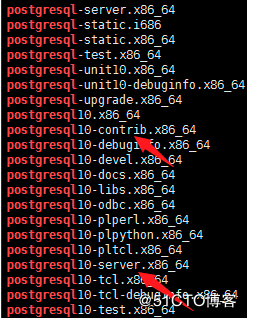
我们需要安装的是这两个。postgresql10-contrib postgresql10-server
yum install postgresql10-contrib postgresql10-server -y
四、初始化
Postgresql安装目录是/usr/pgsql-10,而Postgresql的数据目录是/var/lib/pgsql/版本号/data目录
在这里,如果在装系统开始分配var空间足够大则可以继续,如果分配var空间不够,我们需要更改数据目录,在这里,我们假设var空间足够大。直接开始初始化。
[root@localhost ~]# /usr/pgsql-10/bin/postgresql-10-setup initdb
Initializing database ... OK

五、启动
systemctl start postgresql-10
systemctl enable postgresql-10.service

六、登录postgresql并设置密码
postgresql在安装时默认添加用户postgres
[root@localhost ~]# su - postgres
上一次登录:五 1月 18 19:16:10 CST 2019pts/0 上
-bash-4.2$ psql
psql (10.6)
输入 "help" 来获取帮助信息.
postgres=#
设置密码
ALTER USER postgres WITH PASSWORD '密码';
退出:\q
备注其他:列出所有库\l 列出所有用户\du 列出库下所有表\d
七、默认情况下postgresql是不用密码不支持远程登录的。我们需要修改配置文件
vi /var/lib/pgsql/10/data/pg_hba.conf
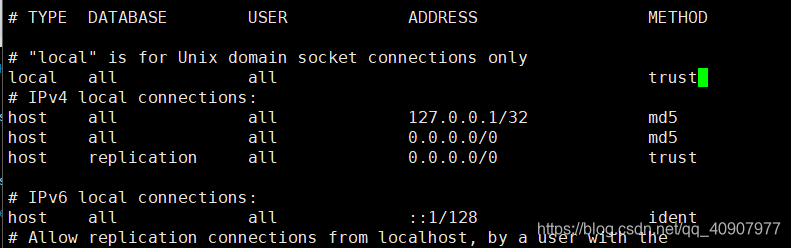
再修改配置文件
vi /var/lib/pgsql/10/data/postgresql.conf
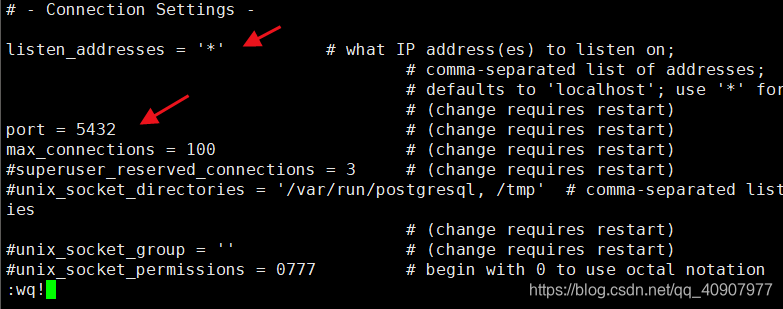
重启postgresql
systemctl restart postgresql-10
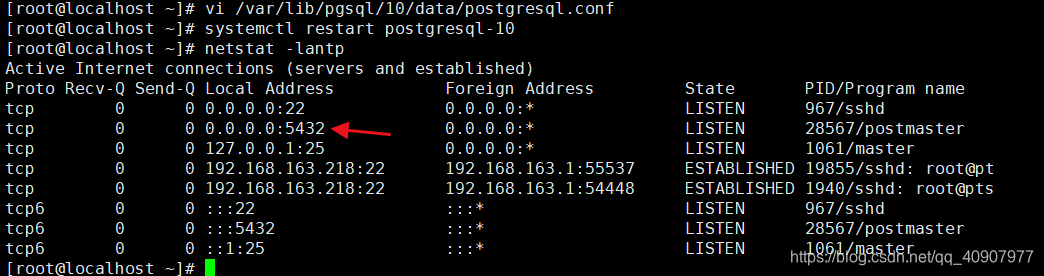
客户端远程登录测试
八、创建数据库及创建用户
因为postgres属于superuser,我们需要创建部分低权限用户
创建数据库
CREATE DATABASE testdb;
创建用户
CREATE USER testuser CREATEDB LOGIN PASSWORD 'testpassword';
将testdb所有权限赋给用户testuser
GRANT ALL ON DATABASE testdb TO testuser;
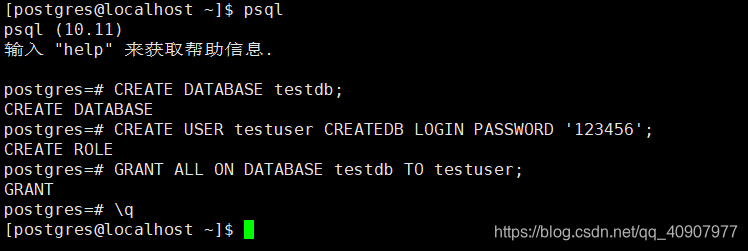
看图中执行后返回的信息,表示成功。
九、删除数据库及测试用户
删除数据库
drop database testdb;
删除用户
drop role testuser;
验证:
\l
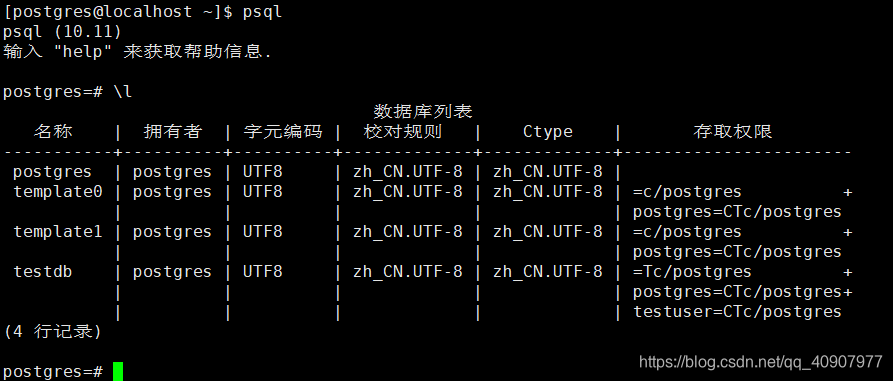
至此,pgsql基础知识。
源码安装postgres数据库
安装组件
#yum install gcc readline readline-devel openssl openssl-devel zlib zlib-devel
创建安装路径为/usr/local/pgsql/
mkdir /usr/local/pgsql/
cd /usr/local/pgsql/
解压
tar -zxvf postgresql-9.6.6.tar.gz
安装
PostgreSQL软件通常安装在/usr/local目录下
在 /usr/local/pgsql/postgresql-9.6.6 目录下,运行配置命令
./configure --without-readline --without-zlib
make
su
make install
adduser postgres
mkdir /usr/local/pgsql/data
chown postgres /usr/local/pgsql/data
su - postgres
/usr/local/pgsql/bin/initdb -D /usr/local/pgsql/data #初始化

设置环境变量
vi ~/.bashrc
export PGHOME=/usr/local/pgsql/
export PGDATA= /usr/local/pgsql/data
export PGPORT=5432
export PGUSER=postgres
export PGHOST=localhost
export PATH=$PATH:$PGHOME/bin
/usr/local/pgsql/bin/postgres -D /usr/local/pgsql/data >logfile 2>&1 & #重启
/usr/local/pgsql/bin/createdb test #创建test数据库
/usr/local/pgsql/bin/psql test #进入test数据库
查找配置文件
#find / -name postgresql.conf
/usr/local/pgsql/data/postgresql.conf
#find / -name pg_hba.conf
/usr/local/pgsql/data/pg_hba.conf

查看数据库状态
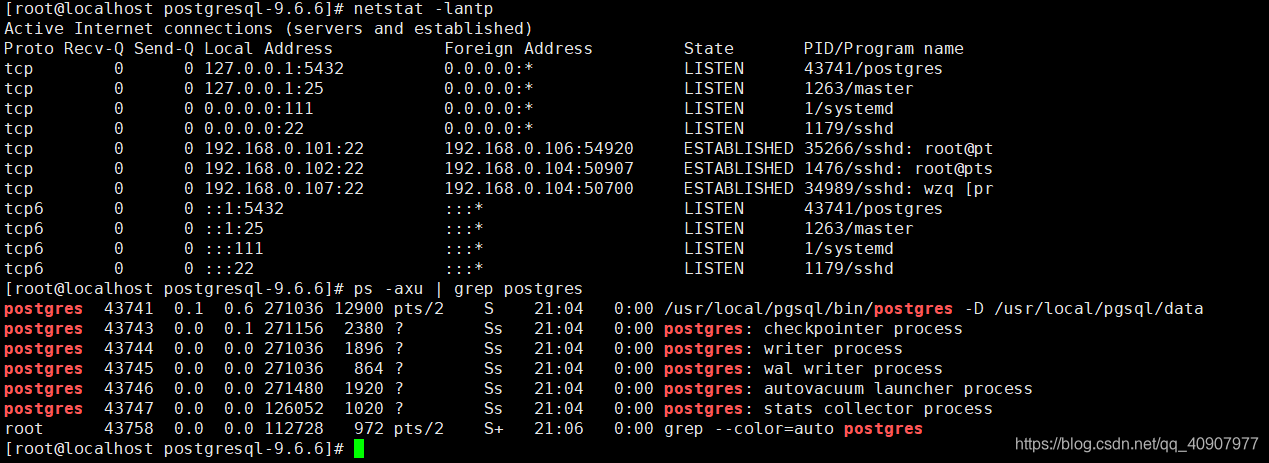
参考链接 :
centos7 安装postgres数据库 : https://blog.51cto.com/12924846/2344334?source=dra








 本文详细介绍了在CentOS系统上使用YUM源和源码两种方式安装PostgreSQL数据库的过程,包括安装步骤、初始化数据库、启动服务、设置密码、修改配置文件、远程登录测试、创建数据库和用户等操作。
本文详细介绍了在CentOS系统上使用YUM源和源码两种方式安装PostgreSQL数据库的过程,包括安装步骤、初始化数据库、启动服务、设置密码、修改配置文件、远程登录测试、创建数据库和用户等操作。


















 被折叠的 条评论
为什么被折叠?
被折叠的 条评论
为什么被折叠?










